若您想在DataWorks操作您的資料庫或資料倉儲(例如,MaxCompute專案資料),需先在DataWorks的資料來源管理頁面,將資料庫或資料倉儲建立為DataWorks的資料來源,並將該資料來源綁定至DataWorks相應的功能模組使用。例如,同步MaxCompute資料前,需先建立MaxCompute資料來源,建立完成後可在Data Integration模組選擇該資料來源,控制同步任務讀取或寫入的資料庫或資料倉儲。
背景資訊
為了給您帶來更為統一的產品使用體驗,DataWorks於2023年10月20日開始逐步將MaxCompute、Hologres、AnalyticDB for PostgreSQL、AnalyticDB for MySQL、ClickHouse計算引擎合并至資料來源管理;將E-MapReduce(簡稱EMR)、CDH/CDP引擎合并至開源叢集管理。合并後,原計算引擎的相關操作(例如,建立、編輯)將通過資料來源/開源叢集介面執行。詳情請參見DataWorks新版資料來源公告。
許可權控制
僅擁有營運或空間管理員角色的空間成員,以及擁有AliyunDataWorksFullAccess、AdministratorAccess權限原則的RAM角色可建立資料來源,授權詳情請參見空間級模組許可權管控,為RAM使用者授權。
除上述許可權外,部分資料來源建立時還會存在其他許可權控制,請根據介面提示進行授權。
資料來源環境隔離
標準模式的工作空間支援資料來源隔離功能。您可以分別建立開發環境和生產環境的資料來源,使測試與生產調度操作的資料來源隔離,以保護您的生產資料安全。詳情請參見附錄:資料來源環境介紹。
開發環境的資料來源:可在資料同步節點中選擇,並在開發環境運行,但無法提交到生產環境或在生產環境運行。
生產環境的資料來源:無法在資料同步節點中選擇,且只允許在生產環境使用。
支援的資料來源類型
DataWorks目前支援的資料來源類型請參見資料來源列表。其中,主要用於調度任務使用的資料來源為MaxCompute、Hologres、AnalyticDB for PostgreSQL、AnalyticDB for MySQL3.0、ClickHouse、EMR、CDH/CDP。
對於CDH/CDP、EMR叢集:
如需使用叢集的某個組件(例如,Hive),則可在資料來源管理頁面單獨將該組件建立為相應資料來源。
如需在DataWorks上調度叢集任務,則要將整個叢集註冊到DataWorks中。詳情請參見註冊EMR叢集至DataWorks、註冊CDH/CDP叢集。
DataWorks不同功能模組可使用的資料來源存在差異,具體請以實際介面為準。
建立資料來源
進入管理中心頁面。
登入DataWorks控制台,切換至目標地區後,單擊左側導覽列的,在下拉框中選擇對應工作空間後單擊進入管理中心。
單擊左側導覽列的,進入資料來源頁面。
在資料來源頁面,您可根據需要選擇新增資料來源或批量新增資料來源:
說明DataWorks支援建立的資料來源請參見支援的資料來源類型。
建立單個資料來源
單擊新增資料來源,選擇需要建立的資料來源類型並配置資料來源資訊。不同資料來源的配置存在差異,詳細的配置參數解釋可在配置介面查看對應參數的文案提示。
(可選)測試資源群組連通性。
在串連配置地區,找到工作空間綁定的資源群組,單擊連通狀態列的測試連通性。
說明不同資源群組的屬性及特點不同,詳情請參見DataWorks資源群組概述。
如果顯示可連通,則單擊完成。
如果顯示無法連通,表示資源群組與資料來源無法連通,後續相應資料來源任務將無法正常執行。
說明無法連通時,您可採取以下措施進行解決。
根據右側彈出的連通性診斷工具視窗,自助解決連通性問題。
如果連通性診斷工具未給出具體解決辦法,請檢查您設定的帳號、密碼、串連地址等參數,以及確保將資源群組的IP地址加入到資料來源的白名單中。更多資訊,請參見網路連通。
Serverless資源群組預設不具備公網訪問能力需要為綁定的VPC配置公網NAT Gateway和EIP後,才支援公網訪問資料來源。
大量建立資料來源
單擊批量新增資料來源,按如下步驟選擇需要建立的資料來源類型並配置資料來源資訊。目前僅支援大量建立MySQL、PolarDB、SQLServer和Oracle資料來源。
選擇相應資料來源並下載該資料來源的配置資訊模板。
建立資料來源的方式不同(串連串模式或執行個體模式),則模板配置資訊不同,具體請以實際介面為準。
根據模板格式填寫資料來源資訊。
填寫完後上傳模板檔案並啟動建立資料來源。
建立資料來源時,您可根據介面文字框的提示,查看資料來源的建立進度及詳情。若建立失敗,請基於相應報錯解決處理。
DataWorks支援通過串連串模式或執行個體模式建立資料來源,不同建立方式的配置資訊存在差異,請根據需要選擇。
當使用串連串模式配置資料來源時,DataWorks會對資料來源的JDBC URL進行解析。若JDBC URL中包含DataWorks暫不支援的參數,DataWorks會將該參數移除。若您希望在JDBC URL中繼續使用DataWorks不支援的參數,則請提交工單聯絡技術支援人員諮詢。
同一個資料來源名稱可分別配置開發環境資料來源、生產環境資料來源,且不同環境的資料來源配置是相互獨立的。
管理資料來源
在資料來源管理頁面,您可根據資料來源類型、資料來源名稱篩選需要查看的資料來源。同時,支援您對目標資料來源執行如下管理操作:
編輯:可根據需要修改資料來源的配置資訊。資料來源的名稱及適用環境無法更改。
刪除:可根據需要刪除無需使用的資料來源,刪除資料來源對DataWorks不同模組功能的影響如下。
說明若資料來源已授權跨工作空間的使用者使用,則刪除資料來源後,跨工作空間使用該資料來源的任務會執行失敗。
如果刪除時提示
該資料來源已經被綁定為計算引擎xxxx,請先解除綁定後再試!,則表示該資料來源已被資料開發模組綁定為計算資源,需先解除綁定後再刪除。您可以在管理中心左側導覽列單擊計算引擎,找到待刪除的資料來源,然後單擊解除綁定。
對Data Integration模組的影響。
刪除不同環境資料來源
操作影響
刪除資料來源前的處理方案
開發環境和生產環境
需確認是否存在生產環境關聯的同步任務,操作無法復原。若此資料來源配置的同步任務已在生產環境使用,刪除後:
生產環境的任務將無法正常運行。請刪除同步任務後再刪除此資料來源。
在開發環境配置同步任務時此資料來源不可見。
通過大量操作修改任務資料來源,並重新提交、發布任務。
僅開發環境
需確認是否存在生產環境關聯的同步任務,操作無法復原。若此資料來源配置的同步任務已在生產環境使用,刪除後:
生產環境的任務可以正常運行,但任務編輯時將不能擷取到中繼資料資訊。
在開發環境配置同步任務時此資料來源不可見。
僅生產環境
需確認是否存在生產環境關聯的同步任務。若此資料來源配置的同步任務已在生產環境使用,刪除後:
生產環境的任務無法正常運行。請刪除同步任務後再刪除此資料來源。
在開發環境使用此資料來源配置的同步任務時,該任務將不能提交生產發布。
對其他模組的影響。
功能模組
操作風險等級
操作影響
相關任務
刪除資料來源前的處理方案
營運中心
高
導致相關任務運行失敗。
通過大量操作修改任務歸屬資料來源,並重新提交、發布任務。
資料服務API
高
導致相關任務調用失敗。
更換資料服務API資料來源。
資料分析
中
導致相關任務查詢失敗。
通過資料分析執行的查詢任務。
更換SQL查詢資料來源。
資料品質
中
導致相關任務檢查異常。
已配置資料品質監控規則的任務,詳情請參見查看品質監控執行詳情。
前往營運中心,將任務與DQC規則取消關聯。詳情請參見管理周期任務。
複製:可通過複製功能,快速產生一個與當前資料來源配置資訊相同的新資料來源。
說明新資料來源的名稱需要重新定義,不能與當前資料來源名稱相同。
許可權管理:您可通過資料來源的許可權管理功能,授權其他工作空間下的某使用者使用當前資料來源。授權後,該使用者擁有資料來源的查看及使用許可權,但無法編輯資料來源。詳情請參見管理資料來源許可權。
說明若授權某個工作空間擁有資料來源許可權,則工作空間中的所有成員均擁有該資料來源的查看及使用許可權。
附錄:資料來源環境介紹
標準模式工作空間下,同一個名稱的資料來源存在開發環境和生產環境兩套配置,這兩套配置可對應底層兩個資料庫/資料倉儲,針對不同環境您可設定不同的資料來源資訊,使測試與生產調度操作的資料來源隔離,以保護生產資料的安全。例如,執行離線同步任務時,可由運行環境控制任務所訪問的資料庫地址(配置生產、開發資料來源對應不同資料庫),使開發環境和生產環境的資料隔離。
簡單模式工作空間僅擁有一個環境,無法做到開發、生產隔離。關於工作空間模式的介紹,詳情請參見必讀:簡單模式和標準模式的區別。
若簡單模式升級為標準模式,會將原有的一個資料來源拆分為生產環境和開發環境隔離的兩個資料來源。詳情請參見情境:工作空間模式升級(簡單模式升級標準模式)。
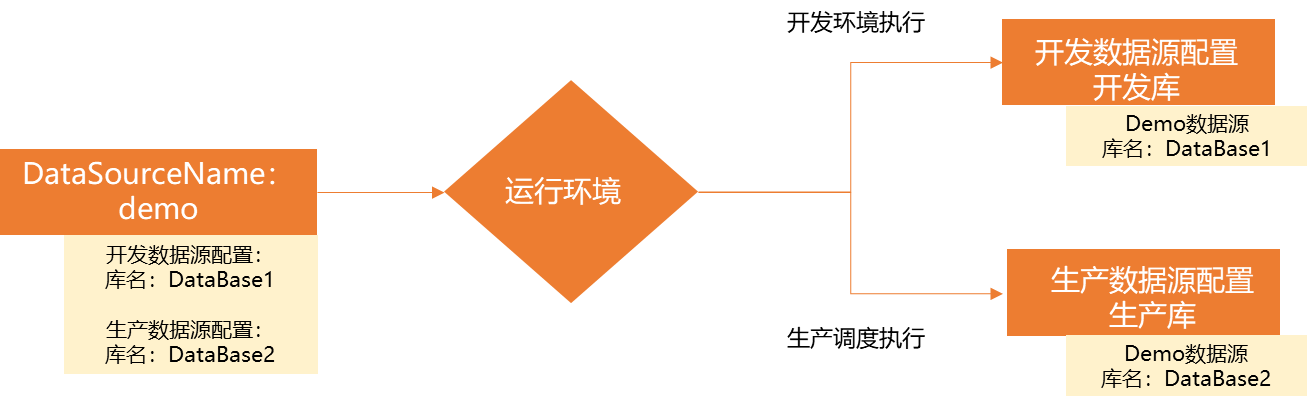
標準模式工作空間中,任務在不同環境執行時所訪問的資料來源如下:
在資料開發(DataStudio)模組與開發環境營運中心執行,預設訪問開發環境的資料來源。
在生產環境營運中心執行,預設訪問生產環境的資料來源。
配置資料來源時,請確認開發環境、生產環境的資料來源分別對應的資料庫/資料倉儲是否符合業務現狀。當開發環境和生產環境資料來源的配置不同時(例如,資料庫帳號密碼不同),可能出現如下問題:
任務在資料開發(DataStudio)執行成功,在生產調度時執行失敗。
任務在資料開發(DataStudio)與在生產調度執行時產生的資料量不一致。
上述問題您可對比開發環境與生產環境的作業記錄排查解決。
若資料來源開發環境與生產環境配置不同,請確保任務運行時使用的資源群組可分別與開發環境、生產環境的資料來源連通。